ten samouczek jest przewodnikiem krok po kroku z zrzutami ekranu, które wyjaśnią najlepsze metody 11, aby naprawić błąd 'Err_Connection_Timed_Out’:
Internet ewoluował, aby stać się jedną z największych sieci, które połączyły cały świat i ułatwiły udostępnianie danych. Istnieje jednak kilka błędów, które utrudniają normalne funkcjonowanie Internetu, co ostatecznie wpływa na wydajność użytkowników podczas pracy nad systemem.
w tym artykule omówimy jeden z takich błędów o nazwie err_connection_timed_out error. Błąd jest napotykany przez większość użytkowników podczas uzyskiwania dostępu do Internetu i czasami jest naprawdę frustrujący.
w dalszej części artykułu omówimy również przyczyny i różne metody naprawienia tego błędu.
Co To jest Err_connection_timed_out Error


błąd limitu czasu połączenia nie jest szkodliwym błędem ani żadnym zainfekowanym plikiem, który może spowodować uszkodzenie systemu. Komunikat ten jest głównie powiadomieniem, że system nie jest w stanie skonfigurować połączenia z serwerem.
najpierw zrozummy działanie Internetu. Gdy użytkownik wprowadzi słowo kluczowe w pasku wyszukiwania lub wprowadzi adres URL dowolnej strony internetowej, system wyśle żądanie do serwera, aby umożliwić dostęp do treści na stronie internetowej. Po sprawdzeniu żądania przez serwer i uzyskaniu uprawnień do systemu nawiązywane jest połączenie, a pakiety danych są współdzielone między Systemem a serwerem.
to jest procedura działania Internetu. Tak więc za każdym razem, gdy użytkownik żąda dostępu ze strony internetowej, zaczyna działać odliczanie lub timer, a jeśli żądanie nie jest w stanie dotrzeć do użytkownika przed zakończeniem odliczania, następuje limit czasu połączenia Err.
przyczyny błędu przerwania połączenia
mogą występować różne przyczyny, które mogą okazać się potencjalnymi przyczynami błędu przerwania połączenia. Niektóre z tych przyczyn są wymienione poniżej:
wolne połączenie internetowe: wolne połączenie internetowe jest jedną z możliwych przyczyn błędu. Jeśli system nie ma szybkiego i niezawodnego połączenia z Internetem, istnieje możliwość, że serwer zaakceptował żądanie, ale z powodu wolnego internetu, system odpowiedział zbyt długo.
Nieprawidłowy adres URL: jeśli użytkownik zażąda nieprawidłowego adresu URL, aby uzyskać dostęp do danych, serwer automatycznie odrzuci żądanie.
opóźnienie lub błąd serwera: nie jest obowiązkowe, że może być problem tylko na końcu użytkownika, możliwe jest również, że może być opóźnienie serwera i przed wydaniem serwera wystąpił limit czasu danych.
Nieprawidłowe Ustawienia: Istnieje możliwość, że Zapora systemu Windows nie zezwalała na przesyłanie pakietów danych do systemu, z powodu czego przeglądarka wyświetla ten błąd.
sposoby naprawienia błędu Err_Connection_Timed_Out
istnieje wiele sposobów naprawienia tego błędu, a niektóre z nich są wymienione poniżej:
Metoda 1: Flush DNS Cache
system przechowuje pamięć cache serwera DNS, z którego nawiązane jest połączenie. Spłukując pamięć podręczną DNS, system ponownie nawiązuje połączenie z serwerem DNS.
Otwórz wiersz polecenia i wpisz „ipconfig / flushdns” i naciśnij Enter, jak pokazano na poniższym obrazku.

aby uzyskać więcej informacji, sprawdź link, aby wyczyścić pamięć podręczną DNS.
Metoda 2: Sprawdź połączenie
aby sprawdzić połączenia, upewnij się, że połączenie jest nawiązane między Systemem a siecią, a system odbiera dobrą siłę sygnału z urządzenia zapewniającego połączenie.
Recommended Reading=> Kroki I Narzędzia Rozwiązywania Problemów Sieciowych,
Metoda 3: Wyczyść pamięć Cache
pamięć cache w systemie to pamięć, która przechowuje szczegóły połączenia i inne tymczasowe dane ze strony internetowej. Wyczyszczając pamięć podręczną, dane są przeładowywane w systemie, co pomaga w naprawieniu tego błędu.
#1) Otwórz przeglądarkę Chrome, kliknij menu, a następnie kliknij „Ustawienia”, Jak pokazano na poniższym obrazku.

#2) Kliknij „Wyczyść dane przeglądania”.

#3) Pojawi się okno dialogowe. Kliknij „Wyczyść dane”, jak pokazano na poniższym obrazku.

pamięć podręczna Google Chrome zostanie wyczyszczona. Aby uzyskać więcej informacji, kliknij tutaj.
metoda 4: Odnów DNS
serwer DNS może zawierać pewne zatory w ruchu danych, więc użytkownik musi spróbować odnowić połączenie DNS z serwerem.
metoda 5: zaktualizuj sterownik karty sieciowej
Sterownik karty sieciowej jest odpowiedzialny za zarządzanie połączeniami utworzonymi przez system. Poza tym szuka również różnych błędów napotkanych podczas nawiązywania połączenia.
wykonaj kroki wymienione poniżej, aby zaktualizować sterownik karty sieciowej, aby naprawić ten błąd:
#1) Kliknij prawym przyciskiem myszy przycisk Windows i kliknij „Menedżer urządzeń”.
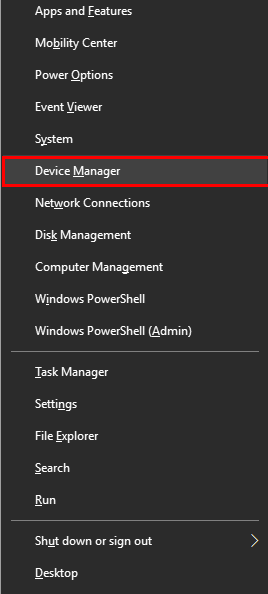
#2) Teraz kliknij prawym przyciskiem myszy sterownik i kliknij „Odinstaluj urządzenie”.

#3) otworzy się teraz okno, jak pokazano na poniższym obrazku. Teraz kliknij „Odinstaluj”, A sterownik zostanie odinstalowany.

#4) Teraz kliknij prawym przyciskiem myszy opcję pulpit i kliknij „Skanuj w poszukiwaniu zmian sprzętowych”.

#5) W następnym kroku kliknij prawym przyciskiem myszy sterownik i kliknij „Aktualizuj sterownik”.

#6) Teraz kliknij „Przeglądaj mój komputer w poszukiwaniu oprogramowania sterownika”, A sterownik zostanie zaktualizowany.

wykonując kroki wymienione w powyższej metodzie, możesz naprawić błąd w systemie.
metoda 6: Wypróbuj VPN
VPN to oprogramowanie, które pozwala użytkownikowi połączyć się z siecią maskującą jego adres IP i zapewnia dostęp do stron internetowych, które są odmawiane przy normalnym połączeniu sieciowym. Pobierz VPN i zaloguj się, aby uzyskać dostęp do jego funkcji.

metoda 7: Uruchom narzędzie do rozwiązywania problemów z siecią
Windows zapewnia swoim użytkownikom narzędzie do rozwiązywania problemów z siecią, które pozwala użytkownikom zlokalizować dowolny błąd związany z siecią w systemie i zapewnić skuteczne rozwiązania dla tego samego.
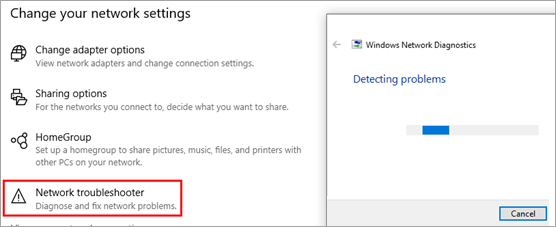
Metoda 8: Sprawdź ustawienia antywirusowe i zapory
Windows zapewnia swoim użytkownikom zaporę Windows Defender, która blokuje wszelkie zagrożenia dla systemu. Ale czasami blokuje również otwieranie kilku stron internetowych w przeglądarce.
użytkownik może wykonać poniższe kroki, aby naprawić ten błąd Err_timed_out i wyłączyć Zaporę systemu Windows:
#1) wyszukaj „Zapora systemu Windows” na pasku wyszukiwania systemu Windows, jak pokazano na poniższym obrazku.

#2) Kliknij „Włącz lub wyłącz Zaporę systemu Windows” na pasku bocznym.

#3) otworzy się okno, jak pokazano na poniższym obrazku. Teraz kliknij ” wyłącz Zaporę systemu Windows (niezalecane)”.

#4) Zapora systemu Windows zostanie wyłączona, a teraz spróbuj odwiedzić witrynę i sprawdzić, czy błąd został naprawiony, czy nie.
Uwaga: Pamiętaj, aby później włączyć zaporę systemu Windows, ponieważ chroni ona system przed wszystkimi możliwymi zagrożeniami.
metoda 9: Wyłącz ustawienia Proxy
ustawienia proxy pozwalają użytkownikom na ułatwianie i ustawianie różnych poziomów bezpieczeństwa dostępu do ograniczonych i bezpiecznych stron internetowych. Może to być potencjalnie odpowiedzialne za błąd timed out połączenia, więc użytkownik musi wyłączyć ustawienia proxy w systemie.
#1) Otwórz ustawienia i kliknij „sieć & Internet”, jak pokazano na poniższym obrazku.
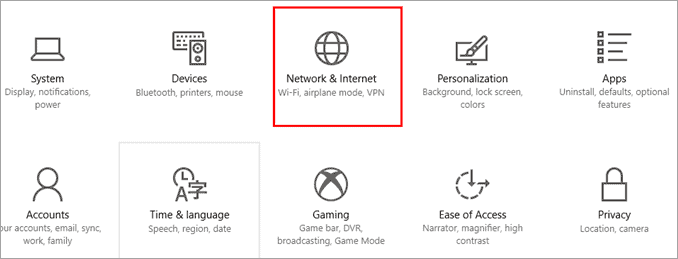
#2) Kliknij „proxy” i wyłącz „automatycznie wykrywaj ustawienia”i” Użyj serwera proxy”.

metoda 10: zmodyfikuj plik hosta systemu Windows
błąd Err_connection_timed_out można naprawić, wprowadzając pewne zmiany w pliku hosta i usuwając dodatkowy adres IP witryny dodany na końcu pliku hosta.
wykonaj kroki wymienione poniżej, aby zmodyfikować plik hosta:
#1) wyszukaj „Notatnik” na pasku wyszukiwania systemu Windows i kliknij go prawym przyciskiem myszy. Teraz z listy opcji kliknij „Uruchom jako Administrator”, jak pokazano na poniższym obrazku.

#2) okno Notatnika otworzy się, teraz kliknij „plik” i kliknij opcję „Otwórz”, jak pokazano poniżej.

#3) otworzy się okno dialogowe, zlokalizuj itp. klikając na „ten komputer” >”dysk lokalny (C:)”>”Windows”>”System32″>”sterowniki”> ” itd., „następnie upewnij się, że tryb pliku jest ustawiony na „wszystkie pliki”, a następnie kliknij plik „hosts” i kliknij „Otwórz”, jak pokazano na poniższym obrazku.

#4) plik otworzy się tak, jak pokazano na poniższym obrazku, a teraz Usuń wybraną część z pliku, która będzie pierwszymi dwoma linkami od dołu.
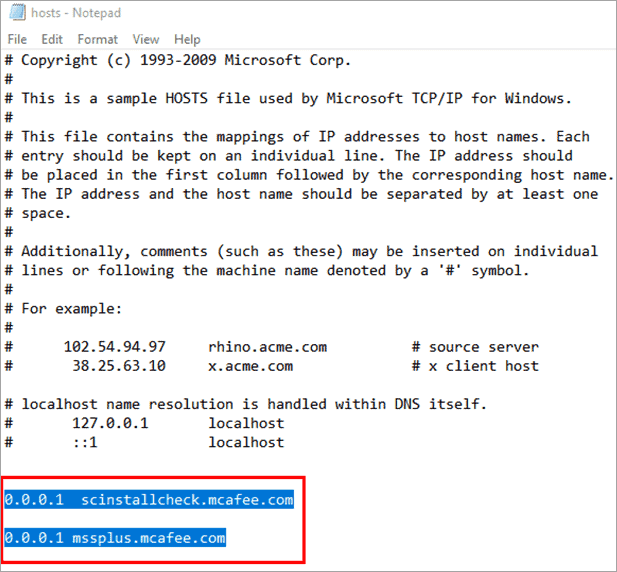
Zapisz plik i uruchom ponownie komputer, a teraz spróbuj uruchomić przeglądarkę i uzyskać dostęp do witryny.
metoda 11: Uruchom przeglądarkę w trybie zgodności
System Windows umożliwia użytkownikowi naprawianie aplikacji przy użyciu trybu zgodności. Ten tryb sprawdza poprawki w aplikacjach i ich kompatybilność z systemem.
wykonaj kroki wymienione poniżej, aby uruchomić test zgodności aplikacji i naprawić błąd Err_connection_timed_out Chrome:
#1) Kliknij prawym przyciskiem myszy ” Google Chrome „i kliknij” Rozwiązywanie problemów ze zgodnością”, jak pokazano na poniższym obrazku.

#2) pojawi się okno, jak pokazano na poniższym obrazku. Teraz kliknij opcję ” Rozwiązywanie problemów z programem.”

#3) Teraz kliknij „program działał we wcześniejszej wersji systemu Windows, ale nie zainstaluje się ani nie uruchomi teraz”, a następnie kliknij przycisk „Dalej”, Jak pokazano na poniższym obrazku.

#4) Teraz kliknij „Windows 8″, Jak pokazano na obrazku poniżej i kliknij ” Dalej.”

Wskazówka: kliknij aktualną wersję systemu Windows używaną przez użytkownika.
#5) Kliknij ” przetestuj program…”, a następnie kliknij „Dalej”.

#6) Teraz kliknij ” TAK, zapisz te ustawienia dla tego programu.”

#7) zostanie wyświetlony raport rozwiązywania problemów, a następnie kliknij „Zamknij narzędzie do rozwiązywania problemów”.

zmiany zostaną wprowadzone do aplikacji, a błąd zostanie naprawiony.
środki ostrożności
istnieją pewne środki ostrożności, które należy pamiętać, ponieważ mogą one pomóc użytkownikom zapobiec temu błędowi.
niektóre z tych środków ostrożności są wymienione poniżej:
- codziennie wykonuj kontrolę antywirusową, aby uniknąć wtargnięcia zainfekowanych plików do systemu.
- Wyczyść pamięć podręczną przeglądarki codziennie i upewnij się, że dane przeglądarki są czyszczone codziennie.
- regularnie opróżniaj bufor DNS, aby uniknąć takich błędów.
- Aktualizuj swój system, aby naprawić takie błędy lub błędy w systemie.
Często zadawane pytania
Q#1) Dlaczego otrzymuję Err_connection_refused?
Odpowiedz: Err_connection_refused jest błędem spowodowanym awarią serwera. System nie jest w stanie uzyskać dostępu do żądania użytkownika, a zatem występuje ten błąd.
Q # 2) Jak naprawić Err_connection_reset?
odpowiedź: istnieje wiele sposobów naprawienia błędu Err_connection_reset, a niektóre z nich są wymienione poniżej:
- zaktualizuj przeglądarkę
- Zaktualizuj system
- Zaktualizuj sterowniki
- użyj VPN
- Uruchom test zgodności.
- Wyczyść historię przeglądania
- Uruchom protokół TCP/IP
Q#3) Dlaczego Google odmawia połączenia?
odpowiedź: ten błąd występuje głównie wtedy, gdy dostęp do plików cookie jest zablokowany w ustawieniach przeglądarki Chrome. Aby naprawić ten błąd, użytkownik może przejść do ustawień Chrome i wyłączyć ” Zablokuj ustawienia plików cookie trzeciej części.”
Q # 4) Jak naprawić 127.0.0.1?
odpowiedź: istnieją różne sposoby, aby naprawić błędy 127.0.0.1 odmówił połączenia, a niektóre z nich są wymienione poniżej:
- Uruchom ponownie system
- uruchom ponownie przeglądarkę
- wyłącz ustawienia proxy
- wyłącz program antywirusowy i zaporę sieciową
- Opróżnij pamięć podręczną DNS
wniosek
Internet udowodnił swoje znaczenie w tym szybkim tempie pace world as ułatwiło wymianę informacji między użytkownikami. Została uznana za jedną z najbardziej przydatnych sieci łączących Komputery na całym świecie.
w tym artykule omówiliśmy wspólny błąd o nazwie err_connection_timed_out error. Błąd występuje podczas uzyskiwania dostępu do Internetu. Omówiliśmy również różne sposoby naprawienia tego błędu, a te poprawki obejmowały Ogólne poprawki oraz niektóre kontrole sieci w systemie.
czytaj także = >> jak naprawić wiadomość+ aplikacja nie działa